Pr对单色背景视频或图片进行快速抠图
来源:网络收集 点击: 时间:2024-02-20【导读】:
利用pr的自带颜色键效果对有单色背景的图片或视频进行抠图,去除单色背景,只保留人物或前景部分工具/原料moreadobe premiere 软件方法/步骤1/8分步阅读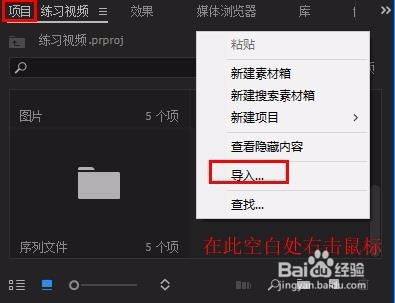 2/8
2/8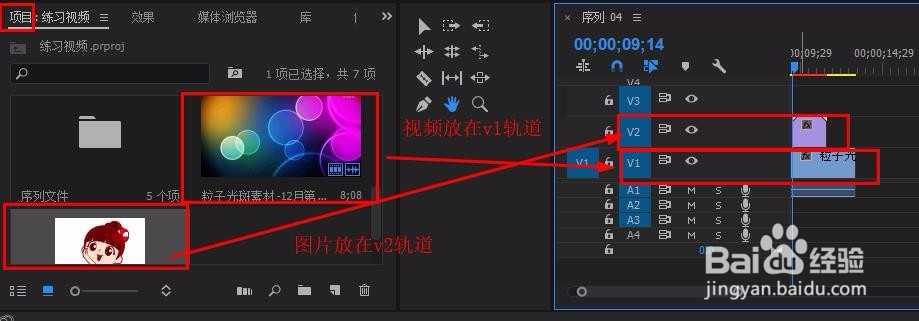
 3/8
3/8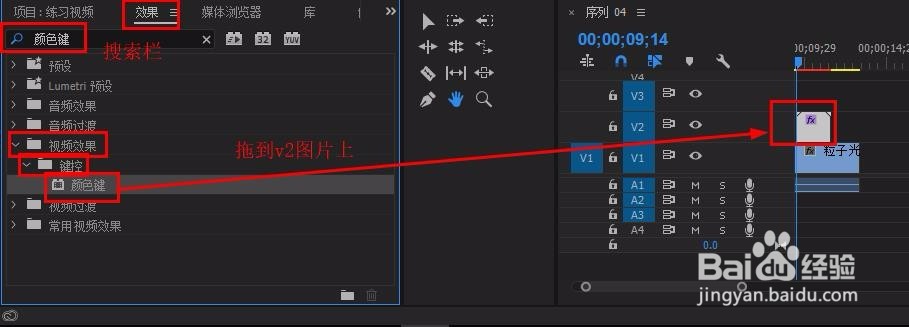 4/8
4/8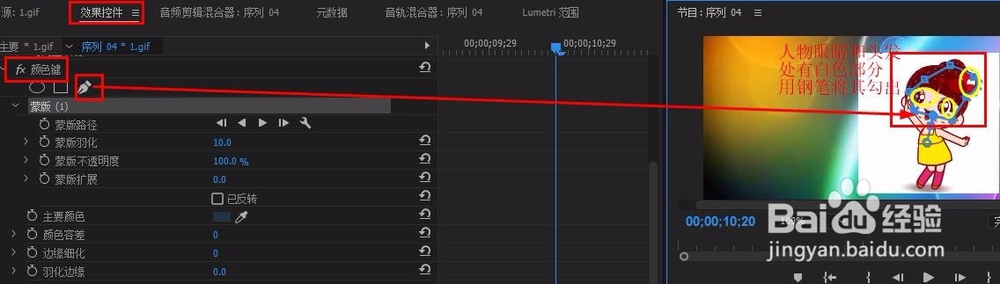 5/8
5/8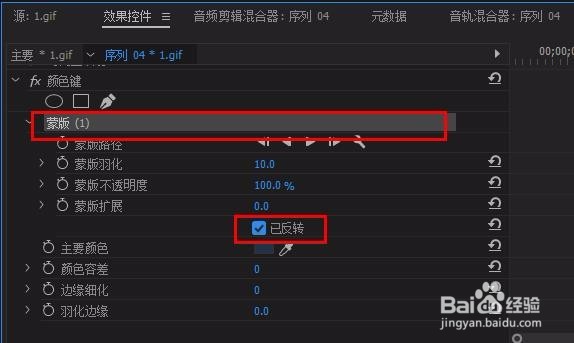 6/8
6/8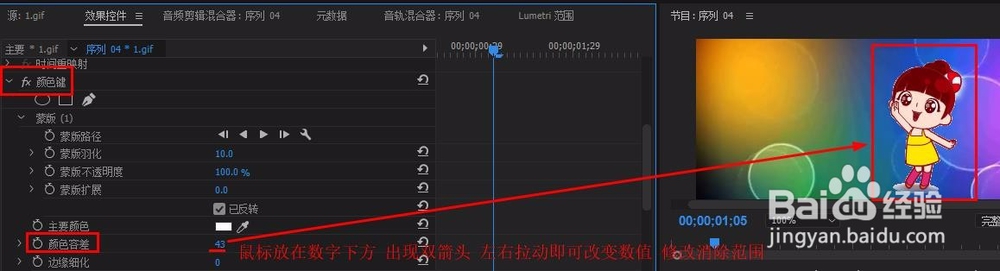 7/8
7/8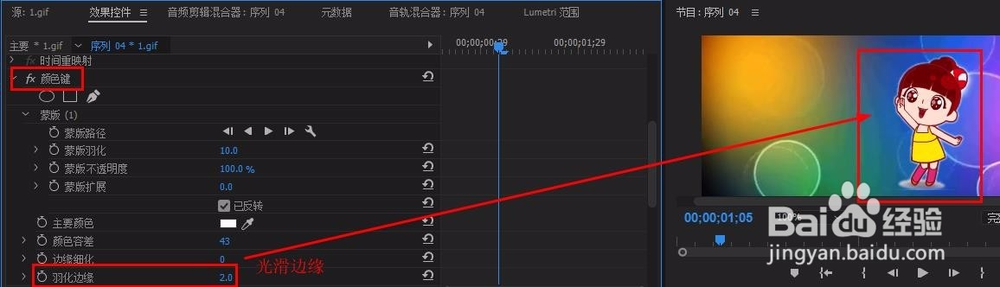 8/8
8/8
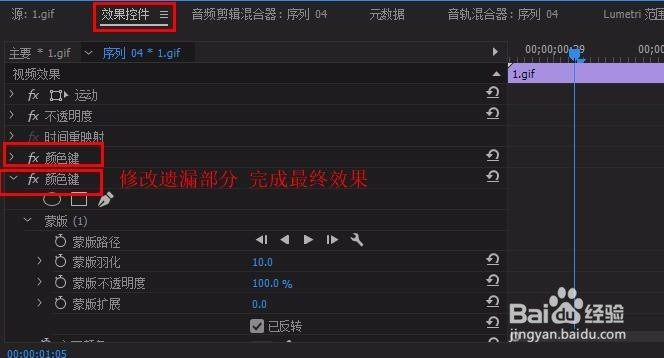
 注意事项
注意事项
1、打开pr,在“项目”面板空白处右击鼠标,选择“导入”
将视频和图片导入进来
(这里我选择的是gif动图,也可以是单色背景视频)
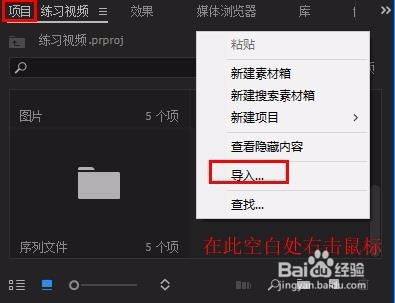 2/8
2/82、将视频拖拽到v1轨道,单色背景图片拖动v2轨道
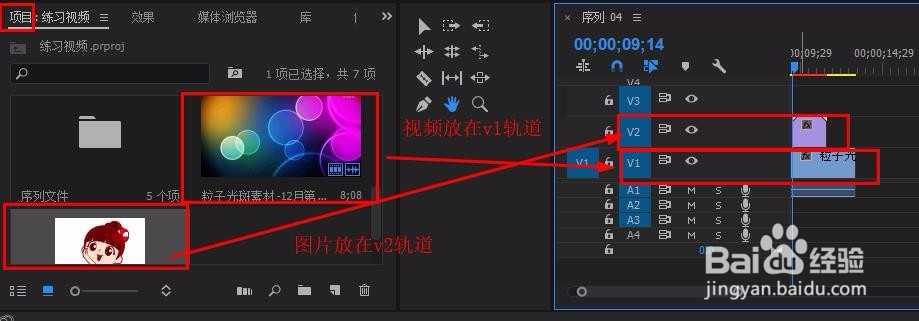
 3/8
3/83、在“效果”面板搜索栏输入“颜色键”,将其拖到v2图片上
(“视频效果”-“控件”-“颜色键”)
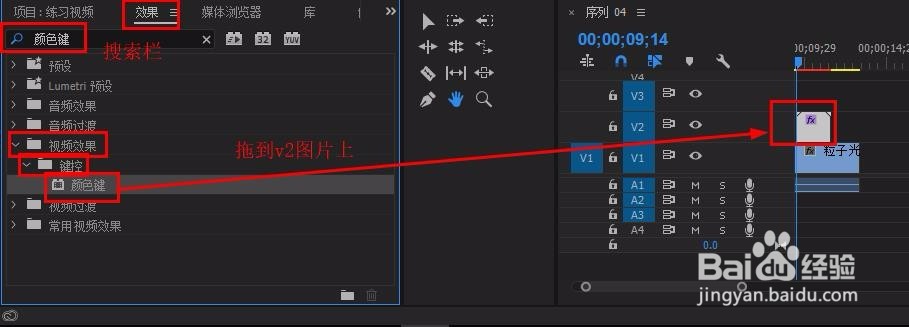 4/8
4/84、选中v2图片,在“效果控件”面板中找到“颜色键”
观察背景颜色和人物中有没有一样的颜色,如有,利用“钢笔”图标建立蒙版(直接在视频上点击建立控制点即可)
(如图片中眼睛和头发有和背景白色相同的白色,所以要把它们选中)
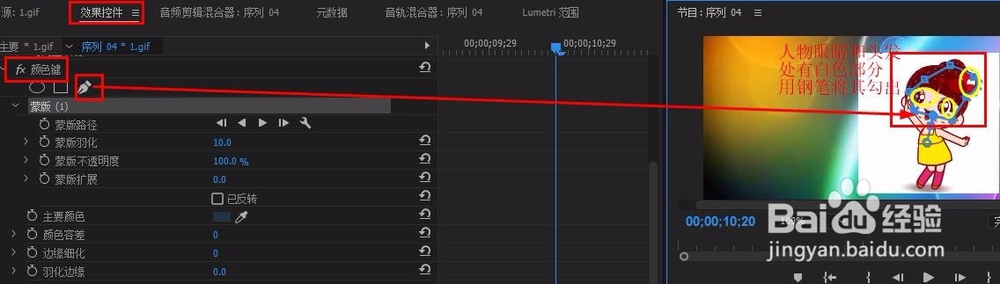 5/8
5/85、勾选好蒙版后,勾选“已反转”
(将蒙版部分变为勾选外的范围)
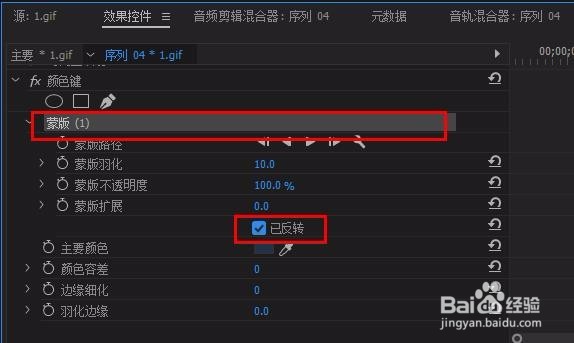 6/8
6/86、修改“颜色容差”直至背景色大致消失
(鼠标放置数字下方,左右移动鼠标快速修改数值)
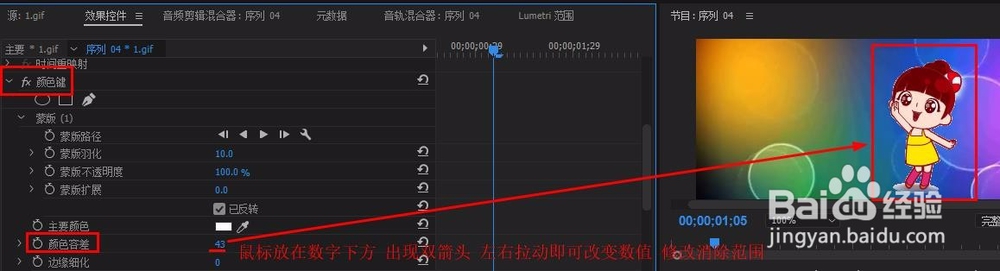 7/8
7/87、大致去除背景色后,修改“羽化边缘”数值,让边缘光滑化
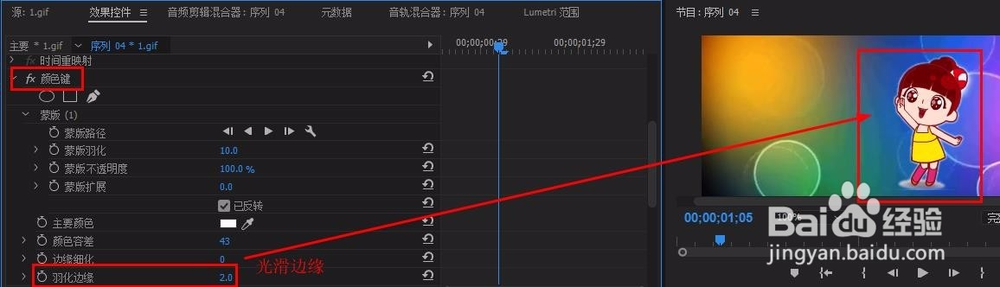 8/8
8/88、若一次无法完全去除,可以再拖拽一个“颜色键”到图片上,重复操作,完成最后效果

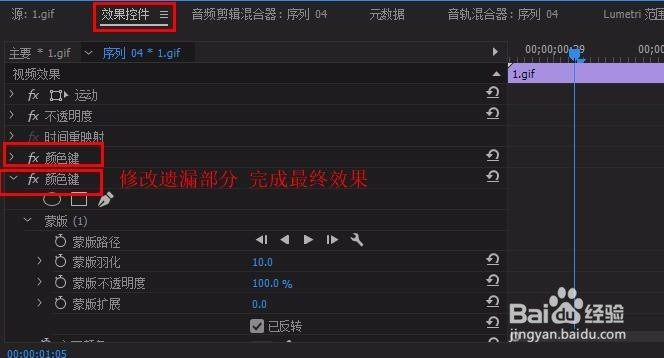
 注意事项
注意事项实践才是硬道理,若有帮助,请投票点赞,谢谢! 若想了解pr其他小技巧,可点击头像进入查看
版权声明:
1、本文系转载,版权归原作者所有,旨在传递信息,不代表看本站的观点和立场。
2、本站仅提供信息发布平台,不承担相关法律责任。
3、若侵犯您的版权或隐私,请联系本站管理员删除。
4、文章链接:http://www.1haoku.cn/art_86009.html
上一篇:Word目录的设置方法,做一个特别的目录
下一篇:Win10系统怎样关闭防火墙
 订阅
订阅